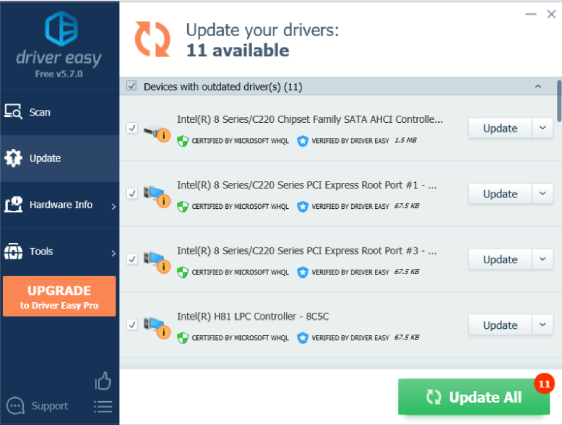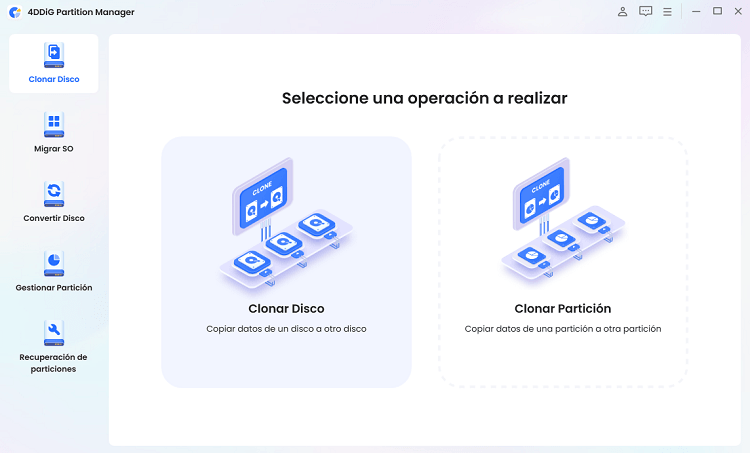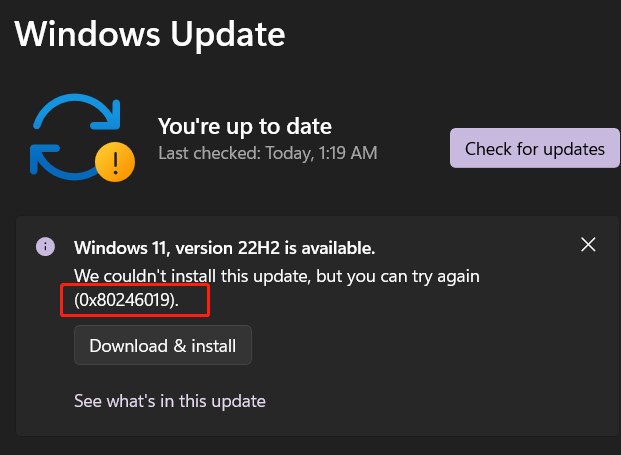¿Es seguro usar Driver Easy? Todo lo que necesitas saber
Driver Easy es una herramienta popular utilizada para gestionar controladores en Windows. Si estás experimentando problemas de rendimiento debido a controladores obsoletos o corruptos, considerar el uso de Driver Easy puede simplificar el proceso de actualización.
Cuando se trata de la seguridad y fiabilidad de esta herramienta, es importante analizar la funcionalidad del programa que piensa utilizar, comprobar su reputación y leer sobre las experiencias de los usuarios con él. En este artículo, analizaremos en profundidad este software y responderemos a la pregunta '¿Es seguro Driver Easy?'.
Proporcionaremos información esencial que te ayudará a tomar una decisión informada sobre su uso y si vale la pena descargar Driver Easy. ¡Sigue leyendo para descubrir más!
- Parte 1: ¿Realmente necesitas utilizar Driver Easy para tu PC?
- Parte 2: ¿Es seguro Driver Easy?
- Parte 3: Cómo descargar y utilizar Driver Easy de forma gratuita
- Consejos: Haga una copia de seguridad de sus datos importantes antes de usar Driver Easy
Parte 1: ¿Realmente necesitas utilizar Driver Easy para tu PC?
¿Realmente necesitas utilizar Driver Easy para tu PC? La respuesta depende de su nivel de conocimientos y de sus necesidades de gestión de controladores. Si usted es una persona experta en tecnología que se siente cómoda buscando e instalando manualmente actualizaciones de controladores, probablemente no necesite un software como Driver Easy.
Sin embargo, si prefiere un tratamiento más directo y sencillo, Driver Easy puede ser una solución útil. El software simplifica el complejo proceso de búsqueda e instalación de actualizaciones de controladores para componentes de hardware en Windows 10/11, ahorrándole tiempo y esfuerzo. Con su interfaz intuitiva y su compatibilidad con una amplia gama de dispositivos, Driver Easy ofrece comodidad y tranquilidad.
Por lo tanto, si desea asegurarse de que su PC esté siempre actualizado sin tener que lidiar con complicados procedimientos manuales, descargar Driver Easy, aunque no es esencial, vale la pena utilizarlo.
Parte 2: ¿Es seguro Driver Easy?
Driver Easy es reconocida por muchos como una aplicación legítima diseñada para ayudar a los usuarios a gestionar y actualizar los controladores. Sin embargo, hay varios factores que deben tenerse en cuenta a la hora de evaluar la seguridad y fiabilidad de Driver Easy
Fuente oficial: Se recomienda descargar Driver Easy solo desde su sitio web oficial. Descargarlo desde otras fuentes puede suponer el riesgo de malware o versiones de software comprometidas.
Reputación: Driver Easy ha estado en el mercado durante varios años y ha ganado una sólida base de usuarios. Las reseñas generalmente positivas y la amplia adopción del software por parte de los usuarios son testimonio de su confiabilidad.
Medidas de seguridad: Driver Easy implementa medidas para garantizar la seguridad y privacidad de los usuarios. El software no contiene adware, spyware ni componentes dañinos. Además, ofrece una conexión segura durante la descarga de controladores y utiliza HTTPS para cifrar los datos durante las interacciones en línea.
Compatibilidad del sistema: Es importante tener en cuenta que aunque Driver Easy se esfuerza por proporcionar actualizaciones precisas y actualizadas de controladores, puede haber casos en los que algunos controladores no sean compatibles con tu sistema o causen problemas. Siempre es recomendable verificar los detalles del controlador y realizar una copia de seguridad antes de proceder con las actualizaciones.
Driver Easy simplifica la gestión de Driver en Windows. Con más de 3 millones de usuarios activos en todo el mundo, el programa escanea, identifica e instala los driver más recientes disponibles para componentes de hardware como tarjetas gráficas, tarjetas de sonido y adaptadores de red.
En general, las reseñas de los usuarios testimonian que Driver Easy es una herramienta confiable, segura y fácil de usar.
Parte 3: Cómo descargar y utilizar Driver Easy de forma gratuita
Cómo descargar Driver Easy
- Abre tu navegador web preferido y visita el sitio web oficial de Driver Easy.
- En el sitio web, busca el botón "Prueba gratuita" en la esquina superior derecha de la pantalla.
- Haz clic en el botón "Prueba gratuita" y espera a que se complete la descarga.
- Una vez finalizada la descarga, haz doble clic en el archivo descargado y sigue las instrucciones proporcionadas por el instalador de Driver Easy.
- Después de instalar correctamente Driver Easy en tu computadora, haz clic en el botón "Iniciar ahora" para abrir la aplicación.
Ahora estás listo para utilizar Driver Easy de forma gratuita y aprovechar sus funciones de escaneo y actualización de controladores. Recuerda realizar escaneos de tu sistema con regularidad para asegurarte de tener siempre los controladores más recientes para tu hardware.

Cómo usar Driver
Paso 1: Crear un punto de restauración
- Inicia Driver Easy y haz clic en el botón "Escanear" para comenzar el escaneo del sistema.
- Después de que se complete el escaneo, verás una lista de controladores disponibles para actualizar en la parte superior de la interfaz.
Selecciona el controlador que deseas actualizar y haz clic en el botón "Actualizar" junto a él.

- Aparecerá una ventana de advertencia para crear un punto de restauración del sistema. Selecciona la opción "Crear manualmente" y haz clic en "Continuar".
Paso 2: Descargar el controlador.
Driver Easy iniciará automáticamente el proceso de descarga para el Driver seleccionado. Espera a que se complete la descarga
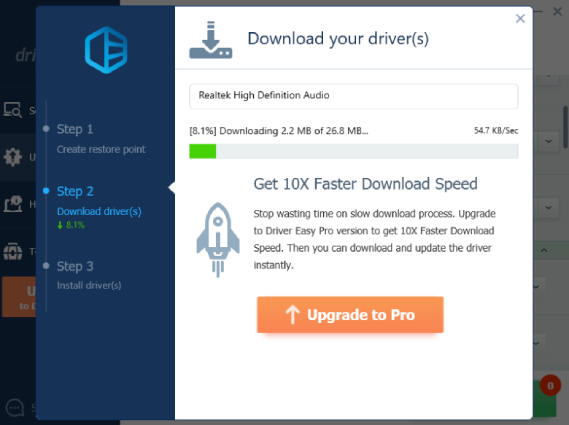
Paso 3: Instalar los controladores
- En la ventana "Instalar tus controladores", selecciona la opción "Instalación manual" y haz clic en "Continuar".
- Abre el "Explorador de archivos", haz doble clic en la barra de direcciones y copia la ruta.
- Haz clic derecho en el icono de Windows en la barra de tareas y selecciona "Administrador de dispositivos".
- Expande las categorías dentro del "Administrador de dispositivos" y encuentra el dispositivo que deseas actualizar.
- Haz clic derecho en el nombre del dispositivo y selecciona "Actualizar controlador".
Selecciona la opción "Examinar mi PC en busca de controladores" y pega la ruta previamente copiada en la barra vacía. Haz clic en "Siguiente".

- Espera a que se complete el proceso de instalación del controlador. Una vez que recibas el mensaje de confirmación de actualización del controlador por parte de Windows, haz clic en "Cerrar" para salir de la ventana.
Consejo: Haga una copia de seguridad de sus datos importantes antes de usar Driver Easy
Es extremadamente importante que haga una copia de backup de sus datos regularmente antes de usar cualquier software de actualización de controladores. Si bien Driver Easy generalmente es seguro de usar, siempre existen riesgos asociados con la actualización de controladores que podrían provocar la pérdida de datos o problemas de estabilidad del sistema.
Para garantizar la seguridad de sus archivos, le recomendamos que utilice un software de respaldo confiable como 4DDiG Partition Manager. Esta herramienta le permite clonar todo el disco, incluido el sistema operativo, las aplicaciones y los archivos, en otro disco.
¿Por qué elegir 4DDiG Partition Manager?
- Clone efectivamente todo su disco duro para realizar una copia de seguridad de sus datos.
- Migre con un solo clic el sistema operativo Windows a SSD sin reinstalar el sistema.
- Cambie el tamaño/divida/cree/elimine/formatee particiones de manera flexible para optimizar el espacio en disco y etc.
Descarga Segura
-
Conecte un disco externo a su computadora después de descargar e instalar 4DDiG Partition Manager en su computadora. Luego inicie la aplicación, seleccione "Clonar Disco".
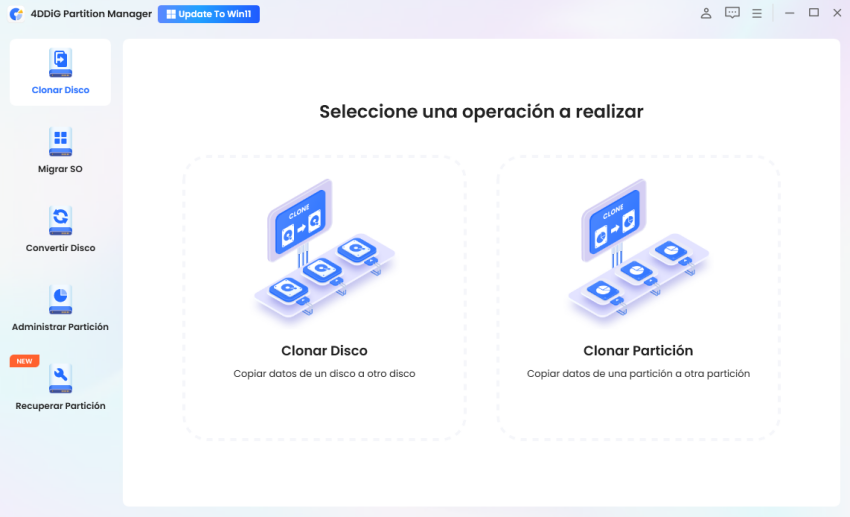
-
Seleccione un disco de destino para recibir datos clonados del disco de origen y luego haga clic en el botón Convertir. (El disco de destino predeterminado es el disco que conecta a la computadora).
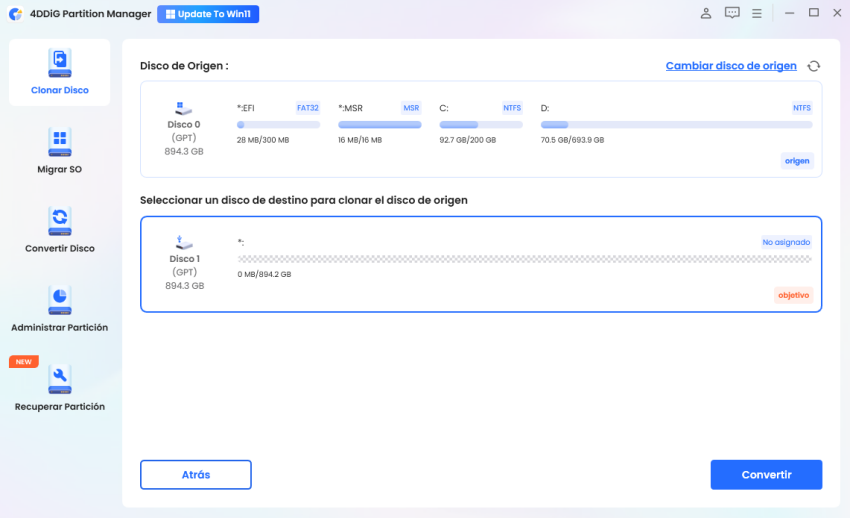
-
Tenga en cuenta que la clonación sobrescribirá todos los datos en el disco de destino, por lo que después de confirmar que todo es correcto, haga clic en el botón Seguro.
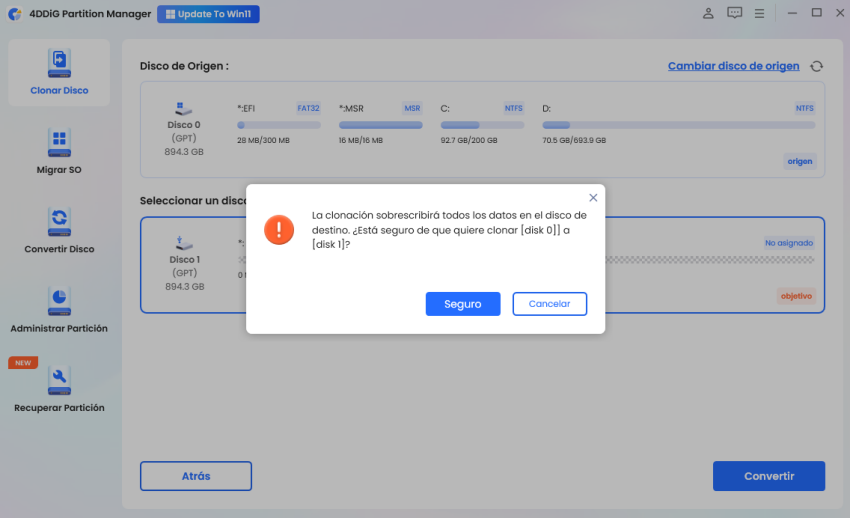
-
Luego, verás una interfaz de vista previa que muestra el efecto del disco clonado. Las particiones del disco de origen ocuparán todo el disco de destino por defecto, y puedes arrastrar el controlador situado a ambos lados para cambiar el tamaño de la partición clonada. Tras confirmar que la vista previa es correcta, haz clic en el botón Iniciar para comenzar la operación de clonación.
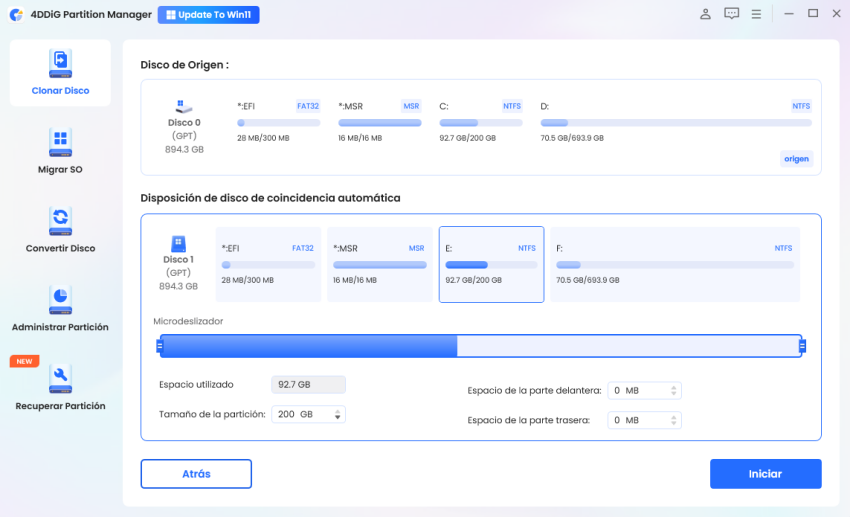
-
Espere a que se complete la clonación del disco. La velocidad de clonación depende del tamaño del disco de origen. Espere pacientemente y no realice otras operaciones ni interrumpa la operación actual.
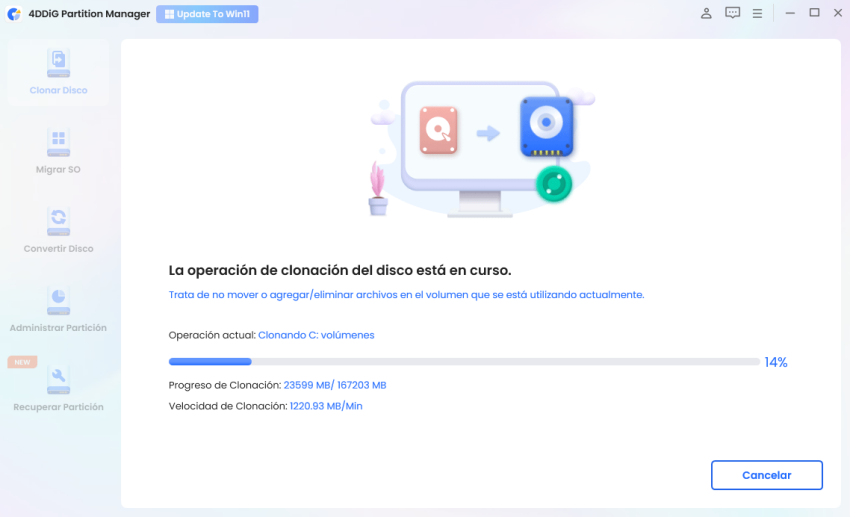
Ahora ha clonado con éxito los datos del disco de origen al disco de destino.
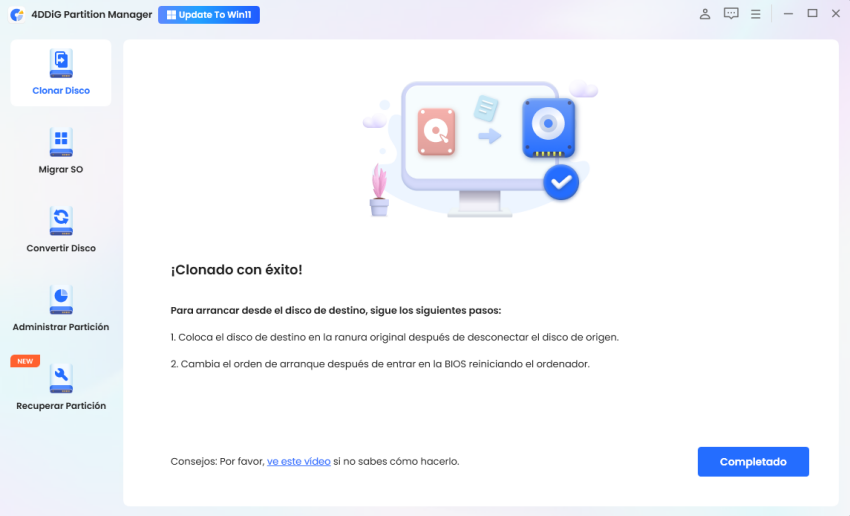
Después de completar el proceso de clonación con 4DDiG Partition Manager, habrá realizado correctamente una copia de seguridad de sus datos desde el disco de origen hasta el de destino. Esta precaución garantiza que sus datos estén protegidos antes de utilizar Driver Easy o cualquier otro software de actualización de Driver.
Conclusión
Driver Easy, como se demuestra en este artículo, es un software de administración de controladores seguro y confiable, pero debe hacer una copia de seguridad de sus datos antes de usarlo. Al usar un software de clonación de discos como 4DDiG Partition Manager, puede asegurarse de que sus archivos estén seguros durante el proceso de actualización del controlador. Buena suerte.
Descarga Segura
También te puede interesar
- Home >>
- migrar sistema >>
- ¿Es seguro usar Driver Easy? Todo lo que necesitas saber